El cable AUX no funciona en la PC [Reparar]
![El cable AUX no funciona en la PC [Reparar]](https://cdn.thewindowsclub.blog/wp-content/uploads/2023/09/aux-cable-not-working-1-640x375.webp)
Algunos usuarios de Windows informaron que el cable auxiliar no funciona en sus computadoras. Para algunos usuarios, no sale sonido de sus auriculares, mientras que, para otros, solo funciona el lateral de los auriculares cuando se conecta con el cable auxiliar. En esta publicación, hablaremos sobre este problema en detalle y veremos cómo se puede resolver.
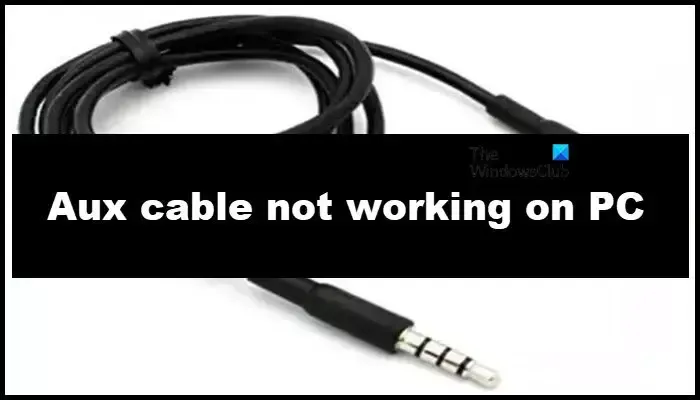
Reparar el cable AUX no funciona en la PC
Si el cable auxiliar no funciona en su computadora, siga las soluciones que se mencionan a continuación para resolver el problema.
- Asegúrese de que el cable auxiliar esté perfectamente conectado
- Verifique el dispositivo, el puerto y el cable.
- Reinstale el controlador
- Ejecute el solucionador de problemas de audio
- Cambiar el formato de sonido predeterminado
Hablemos de ellos en detalle.
1]Asegúrese de que el cable auxiliar esté perfectamente conectado

Primero comencemos verificando si el cable auxiliar está conectado firmemente al sistema y a los auriculares. Si los auriculares son nuevos, uno se muestra escéptico acerca de enchufar el cable auxiliar demasiado apretado porque piensa que dañará su dispositivo, pero eso está lejos de la verdad; El conector del cable debe estar completamente sumergido en el puerto para que el dispositivo funcione. Al principio, es posible que tengas que ejercer un poco más de presión, pero no te preocupes, eso no te causará ningún problema.
2]Verifique el dispositivo, el puerto y el cable.
A continuación, debemos verificar si el dispositivo (auriculares), los puertos (en el dispositivo y en la computadora) y el cable utilizado para conectar los dispositivos funcionan o no. Entonces, antes que nada, conecte sus auriculares Bluetooth, el que estaba intentando conectar mediante un cable auxiliar, a cualquier dispositivo y vea si funciona bien. En caso de que los auriculares funcionen, utilice un cable auxiliar diferente para conectar un puerto diferente en su sistema y los auriculares (si es posible). Si ninguno de los componentes del hardware funcionó mal, pase a la siguiente solución. Si alguno de ellos falla, consulte a un experto en hardware.
3]Reinstale el controlador
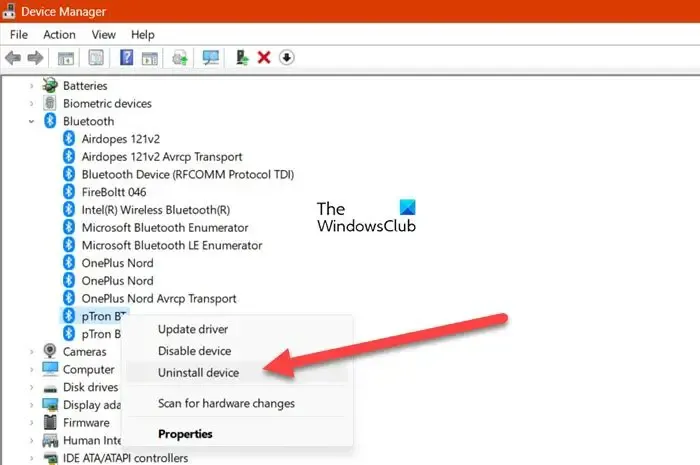
Cuando agrega los auriculares al sistema a través de Bluetooth, se instala su controlador. En caso de que el controlador esté dañado o entre en conflicto con la entrada cableada, enfrentará problemas peculiares. Es por eso que le recomendamos desinstalar el controlador y luego conectar sus auriculares mediante un cable. No hay de qué preocuparse aquí, ya que los controladores se instalarán automáticamente cuando conecte el dispositivo Bluetooth. Para hacer lo mismo, siga los pasos que se mencionan a continuación.
- Presione Win + X y haga clic en Administrador de dispositivos.
- Ahora, necesitas expandir la opción Bluetooth.
- A continuación, haga clic derecho en el controlador que desea eliminar y seleccione Desinstalar dispositivo.
- Se le pedirá confirmación, así que déjela para completar el proceso.
Finalmente, conecte sus auriculares usando el cable auxiliar, deje que Windows instale el controlador automáticamente y verifique si el problema está resuelto.
4]Ejecute el solucionador de problemas de audio

El solucionador de problemas de audio es una herramienta integrada de Windows que puede escanear y reparar problemas con el audio del sistema. Dado que nos enfrentamos a este problema, nuestra mejor opción es ejecutar el Solucionador de problemas de audio en la aplicación Obtener ayuda .
5]Cambiar el formato de sonido predeterminado
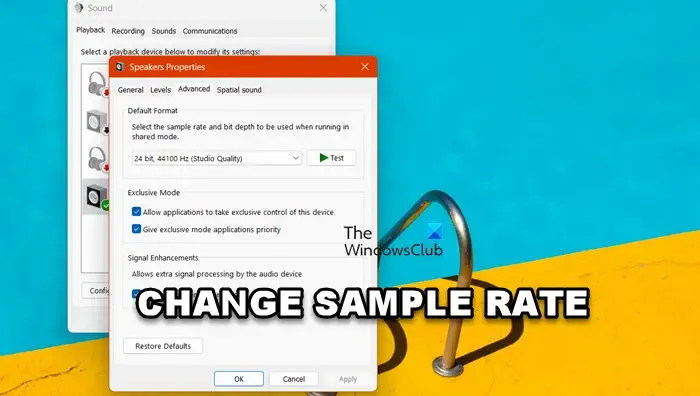
El formato de sonido predeterminado suele abarcarlo todo, pero a veces no es compatible con un dispositivo. En ese caso, necesitamos cambiarlo. Siga los pasos que se mencionan a continuación para hacer lo mismo.
- Busque «Cambiar sonidos del sistema» en el menú Inicio.
- Ahora, ve a Reproducción.
- Haga clic derecho en el dispositivo de sonido y seleccione Propiedades.
- Ahora, vaya a Avanzado y cambie el formato predeterminado, que no es más que Frecuencia de muestreo.
Finalmente, guarde la configuración y verifique si el problema está resuelto.
Con suerte, esto hará el trabajo por usted.
¿Cómo hago para que mi conector de audio funcione en mi computadora?
Si un conector de audio no funciona en su computadora, conecte sus auriculares a un conector de audio diferente y a un sistema diferente, si es posible. Hacemos esto para especular qué dispositivo es realmente el culpable. Sin embargo, para resolver el problema, debe consultar nuestra guía para saber qué hacer cuando el conector para auriculares no funciona en su computadora portátil .
¿Cómo habilito aux en Windows 10?
No es necesario que habilites el auxiliar en tu computadora, todo lo que necesitas hacer es conectar los dispositivos perfectamente. Esto hará el trabajo por usted. Si los auriculares aún no funcionan, siga las soluciones mencionadas en esta publicación para resolver el problema.



Deja una respuesta